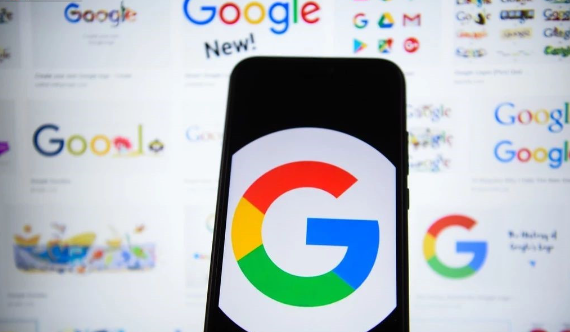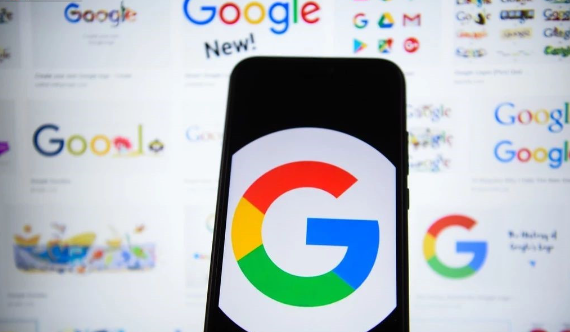
以下是Google浏览器
翻译功能的使用教程和常见问题解决:
一、基础使用方法
1. 启用自动翻译
- 打开Chrome浏览器,点击右上角三点图标→“设置”→“语言和输入设置”。
- 将常用语言(如中文)拖动到顶部,并勾选“询问是否翻译非您所用语言的网页”。
- 访问非默认语言网页时,浏览器会自动弹出翻译提示,点击“翻译”即可。
2. 手动触发翻译
- 右键点击网页内容,选择“翻译成中文(或其他语言)”。
- 或在地址栏右侧点击翻译图标(如存在),选择目标语言。
3. 调整语言偏好
- 进入“语言”设置,调整语言排序优先级,影响自动翻译触发逻辑。例如,将英文移至顶部可优先翻译其他语言页面。
二、常见问题与解决方法
1. 翻译功能无法使用
- 检查网络与地区:确保网络稳定,部分国内网络可能限制谷歌服务,需尝试修改host文件(见下方说明)。
- 重置浏览器设置:进入设置→“高级”→“恢复设置到默认值”,排除配置冲突。
- 更新浏览器版本:点击右上角三点图标→“帮助”→“关于Google Chrome”,检查并更新到最新版本。
2. 修改host文件绕过限制
- 定位文件:
- Windows:`C:\Windows\System32\drivers\etc\hosts`
- Mac/Linux:`/etc/hosts`
- 编辑文件:以管理员权限打开,添加以下内容(IP可能变动,需验证最新地址):
203.208.46.145 translate.google.com
203.208.46.145 translate.googleapis.com
- 刷新DNS缓存:通过命令提示符(管理员)执行`ipconfig /flushdns`,使修改生效。
3. 扩展程序冲突
- 禁用所有第三方扩展,尤其是
广告拦截类工具(如AdBlock),再测试翻译功能。
- 可尝试安装官方“谷歌翻译”扩展(需访问Chrome
应用商店)。
4. 翻译质量差或乱码
- 切换翻译引擎:访问Chrome实验功能页面(`chrome://flags/`),搜索“Translation Service”,选择Bing或DeepL等替代引擎。
- 清除翻译缓存:进入设置→“隐私与安全”→“清除浏览数据”,勾选“翻译缓存”。
三、进阶功能与技巧
1. 查看原文对照:鼠标悬停在翻译文本上,自动显示原文工具提示。
2. 管理翻译例外:在“语言”设置中添加特定域名(如`example.com`),避免自动翻译某些网站。
3. 离线翻译配置:访问Chrome实验功能页面,启用“Offline Translator”,下载语言包后断网亦可使用基础翻译。
四、注意事项
1. 安全性:手动修改host文件需谨慎,建议复制备份原文件后再操作。
2. 兼容性:部分老旧设备可能因系统限制
无法正常使用翻译功能。
3. 替代方案:若问题持续,可尝试Edge浏览器内置翻译或安装“谷歌翻译助手”等扩展。